Adobe After Effects CC 2018 introduit avec le lancement de Team Projects 1.0 de nombreuses améliorations utiles qui vous aideront dans votre collaboration avec votre équipe. Cette nouvelle fonctionnalité vous permet non seulement une gestion facile des sauvegardes, mais offre également des informations supplémentaires sur la synchronisation et de nouvelles possibilités d'organisation. Dans ce guide, je vais vous montrer comment utiliser efficacement les nouvelles fonctionnalités pour rendre vos projets encore plus productifs.
Principales conclusions
- Vous pouvez parcourir et restaurer les versions automatiquement sauvegardées de vos projets.
- Le statut de synchronisation est désormais affiché en temps réel.
- Il est possible d'utiliser des badges pour identifier les membres de l'équipe.
Guide étape par étape
Dans cette section, vous apprendrez étape par étape comment utiliser les nouvelles fonctionnalités de Team Projects dans After Effects CC 2018.
Sauvegarde des versions automatiquement enregistrées
Un des changements les plus significatifs dans After Effects CC 2018 est la possibilité de parcourir les versions automatiquement sauvegardées de votre projet. Vous pouvez accéder à des versions antérieures et les modifier à tout moment. Cela est particulièrement utile si vous souhaitez réinitialiser un projet, par exemple si un objectif n'a pas été atteint ou si vous souhaitez continuer à un certain point. Cette fonctionnalité vous permet d'utiliser une version antérieure comme base actuelle. Pour utiliser cette fonctionnalité, allez dans votre projet et ouvrez l'historique des versions.
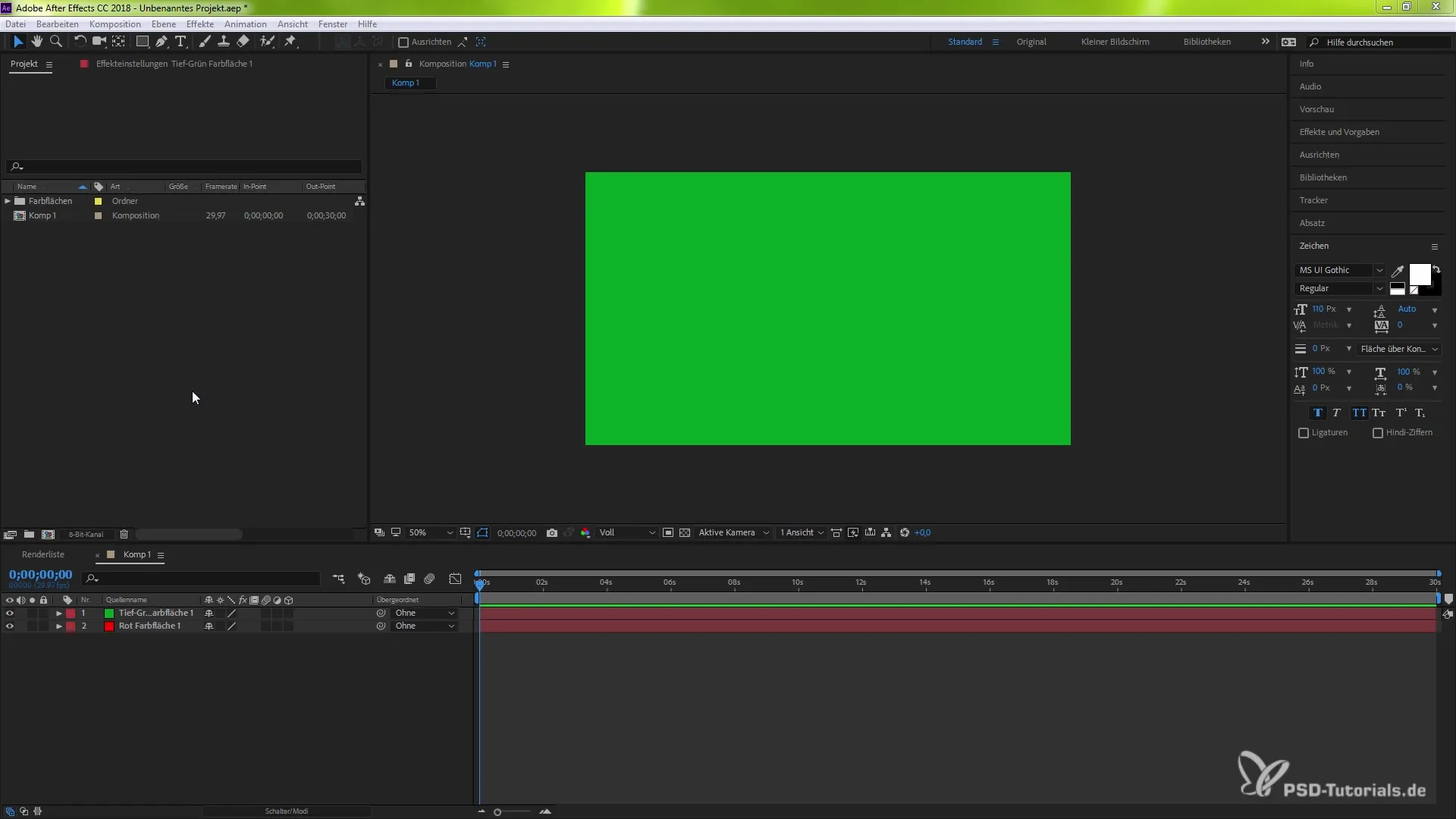
Créer un nouveau Team Project
Lorsque vous avez trouvé une version antérieure automatiquement sauvegardée de votre projet, vous pouvez créer un nouveau Team Project à partir de celle-ci. Cette fonctionnalité est extrêmement utile si vous expérimentez avec différentes versions ou si vous souhaitez explorer à nouveau une direction créative spécifique. Sélectionnez la version souhaitée dans l'historique des versions et cliquez sur « Créer un nouveau Team Project ». Cela créera une copie de cette version et vous pourrez reprendre votre travail à partir de là.
Afficher le statut de synchronisation
Une autre fonctionnalité pratique est l'affichage du statut de synchronisation en temps réel. Vous voyez donc à tout moment combien de temps il reste pour synchroniser complètement votre projet. Pour cela, vous devez vérifier le statut de synchronisation dans la partie supérieure du programme. Cela vous fait gagner du temps et vous aide à mieux planifier d'éventuels retards dans la synchronisation.
Utilisation de badges pour les employés
Pour garder une vue d'ensemble de votre équipe, vous pouvez désormais également attribuer des badges aux employés, ce qui vous permet de marquer différents membres de l'équipe. Cela est particulièrement utile lorsque vous travaillez sur un projet plus important. Pour attribuer des badges, allez dans les paramètres du projet et sélectionnez les membres appropriés. Cela vous permet de mieux comparer différents styles de travail et contributions.
Résumé – Utilisation efficace des Team Projects dans After Effects CC 2018
Les nouvelles fonctionnalités d'After Effects CC 2018 offrent des outils puissants pour la collaboration et l'optimisation de vos projets. Grâce à l'utilisation de versions automatiquement enregistrées, à la visibilité du statut de synchronisation et à l'introduction de badges pour les employés, vous pouvez rendre votre travail d'équipe plus efficace et éviter les erreurs indésirables. Ces mises à jour sont conçues pour améliorer l'efficacité au sein des équipes créatives et vous offrir un environnement de travail fluide.
Questions fréquentes
Comment accéder aux versions automatiquement sauvegardées ?Vous pouvez accéder à l'historique des versions de votre projet et y consulter les versions automatiquement sauvegardées.
Comment créer un nouveau Team Project à partir d'une version antérieure ?Sélectionnez la version souhaitée dans l'historique des versions et cliquez sur « Créer un nouveau Team Project ».
Où puis-je voir le statut de synchronisation ?Le statut de synchronisation est affiché dans la partie supérieure du programme.
Que sont les badges pour les employés et comment les utiliser ?Les badges pour les employés sont des étiquettes que vous pouvez attribuer aux membres de l'équipe pour distinguer leurs contributions et styles de travail.


